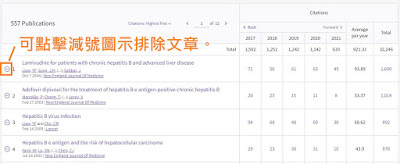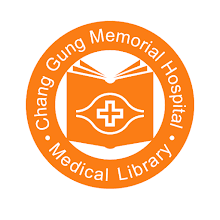Web of Science自2020年11月宣告新平台問世後,陸續移轉並開發各項新功能(詳細開發進程請點這裡),除維持原強大的引用次數計算及各種分析報表外,希望提供更彈性的介面、更快的網頁加載速度及更適合使用者習慣的全新平台。
今於2021/7/7正式將預設平台導入新介面並啟用幾項新功能,詳細介紹請參考
官方線上教育訓練影片,本文簡述幾項特色功能如下:
1.新平台的使用小精靈(WALKTHROUGH):
對新平台感到陌生或對功能不了解嗎? 別擔心,有小精靈可以教你!只要你不拒絕它,點擊GET STARTED,即可開始線上逐步指示使用教學。
 |
| Documents文獻搜尋說明提示視窗 |
 |
| Authors作者搜尋說明提示視窗 |
2.符合需求及更趨近正確值的H-index指數:
H-index為檢視一作者或機構整體發表文獻質與量的指標,其計算方式是將作者或機構所有發表的文章依被引用次數由大到小排序後,計算出『至少N篇文章被引用N次』,為一簡單計算且不受極端值影響的指標。
在Web of Science資料庫中有以下兩種方法可查得作者之H-index指標,但總會在查找的結果裡發現因同名同姓等問題,而有非屬於自己發表的文獻,在舊平台無法調整或排除。
【方法1】以ORCID ID(作者專屬數位識別碼)查詢
建議以Authors頁籤中的「Author Identifiers」欄位搜尋ORCID ID(作者專屬數位識別碼),可較快並確切找到正確的作者專頁。(以下以ORCID碼:0000-0003-3768-1316為例)
此作者專頁為Web of Science為此作者所有發表文獻進行蒐集及分析,此專頁可查得各項影響力指標,包括H-index及Beamplots。
(1)於Documents頁籤以「Author」欄位搜尋作者名:
請盡量輸入可能之作者名稱(含縮寫),並以OR聯集後查詢,作者名稱以Liaw Yun Fan院士為例,除輸入全名,另輸入Liaw Y F及Liaw YF.
(2)於「Authors」頁籤以「Name Search」搜尋作者名:
分別將姓及名字輸入,亦可從自動建議選單選擇(有無符號不受影響),輸入後即可查得作者專頁。
在上述搜尋方式中,皆有可能查得非作者發表之文獻結果,而致相關影響力指數不盡正確。
新版Web of Science的Citation Report中,即提供可自行依文獻發表年代調整,及可排除非自己發表文獻的功能,以重新計算符合需求及更趨近於正確值的H-index。
 |
| (H-index為92表示,557篇文獻依被引用次數由大到小排序後,找出至少有92篇被引用92次) |
3.評估研究人員影響力的新工具Beamplots:
因受不同研究學科主題會影響文獻發表速度,跨主題領域比較被引用次數有失偏頗,且越早發表的文章之被引用次數往往較高,為能更公正的呈現作者發表文獻的影響力,新平台推出經正規化(Normalizs)後的評估新工具Beamplots文獻分析圖表。
 |
| 需於Authors頁籤中查得作者專頁,點擊AUTHOR IMPACT BEAMPLOT查看 |
該指標以
論文百分位(Percentile),來呈現作者發表文獻
於該年度與世界其他同類主題文獻的被引用次數相比後,所佔的相對百分位位置,有別於過去的絕對值指標,
文獻點位越接近右方100%即代表有相對較高的研究影響力。(詳細介紹請參考
官方影片說明)
 |
| 資料來源:Clarivate官方網站影片說明截圖 |
4.便利分享搜尋策略連結:
在精心組織搜尋策略後查得結果,除了將搜尋策略存在個人帳號中(Alerts功能),另可在搜尋欄位下方點擊Copy query link,即可複製該策略網址後分享給其他同仁。
同仁收到網址後,在院內電腦點擊網址開啟策略並可得到同樣的搜尋結果,若在院外請登入個人帳號密碼即可查看。
註:舊版Web of Science個人化功能中儲存的策略及相關功能,未能完全轉移到新平台,如舊帳號密碼無法登入使用,請在院內網路重新註冊即可,於院內登入過即可於院外登入使用。
5.其他異動:
(1)Documents頁籤之相關欄位異動:
a.預設搜尋由Topic欄位換成新增的All Fields欄位:All Fields欄位除了Topic欄位可查找的標題、摘要、作者關鍵字外,其他所有欄位皆可查找。
b.Organization-Enhanced欄位更名為Affiliation欄位:此欄位是Web of Science針對文獻作者所屬機構名稱進行分析及控制,並歸納出統一的機構名稱,可幫助查得特定機構發表的文獻。
(2)搜尋結果排序預設為相關度(Relevance)排序:如欲改成依引用次數高低排序,請點擊Relevance後即可更改排序。
(3)匯出/下載書目資料增加至上限為1000筆。